विज्ञापन
एक पेशेवर प्रस्तुति सभी छापों के बारे में है। आपकी स्लाइड्स को भाग दिखना चाहिए। जब आप जानते हैं कि पेशेवर दिखने वाली प्रस्तुतियाँ कैसे तैयार की जाती हैं, तो आप a. को अनुकूलित कर सकते हैं पावर प्वाइंट टेम्पलेट या अपनी खुद की कस्टम स्लाइड बनाएं।
हमारी पावरपॉइंट टिप्स ऑफिस 2016 के साथ बेहतर पावरपॉइंट प्रेजेंटेशन बनाने के लिए 10 टिप्सMicrosoft PowerPoint नए मानक स्थापित करना जारी रखता है। पावरपॉइंट 2016 में नई सुविधाएँ स्मार्ट और रचनात्मक प्रस्तुतियों के लिए सर्वश्रेष्ठ विकल्प के रूप में अपना शीर्ष स्थान प्रदर्शित करती हैं। अधिक पढ़ें सामान्य गलतियों से बचने, अपने दर्शकों को जोड़े रखने और रूप और सामग्री में एक पेशेवर प्रस्तुति बनाने में आपकी मदद करेगा।
पावरपॉइंट स्लाइड डिजाइन
डिजाइन एक पहली और स्थायी छाप छोड़ सकता है। अपने दर्शकों का विश्वास और ध्यान जीतने के लिए इसे एक पेशेवर स्पर्श दें।
1. अपनी स्लाइड्स को ध्यान से लिखें
विभिन्न स्रोतों से स्लाइड कॉपी और पेस्ट न करें। आप नहीं चाहते कि आपकी प्रस्तुति एक रग गलीचे की तरह दिखे। आप जो लक्ष्य बना रहे हैं वह एक सुसंगत नज़र है। यह आपके दर्शकों को आवश्यक पर ध्यान केंद्रित करने में मदद करेगा; आपका भाषण और मुख्य तथ्य जो आप अपनी स्लाइड्स पर हाइलाइट कर रहे हैं।
फलतः, एक बुनियादी टेम्पलेट का उपयोग करें या अपना खुद का बनाएं. पावरपॉइंट के विस्तृत चयन के साथ आता है पेशेवर पावरपॉइंट प्रेजेंटेशन टेम्प्लेट 7 स्थान जहाँ आप सुंदर प्रस्तुति टेम्पलेट तेजी से पा सकते हैंइन ऑनलाइन संसाधनों के साथ अंतिम मिनट प्रस्तुति टेम्पलेट्स के लिए आपकी खोज समाप्त हो जाती है। ये टेम्प्लेट वेबसाइट पावरपॉइंट और Google स्लाइड दोनों को कवर करती हैं। अधिक पढ़ें , लेकिन आप मुफ्त ऑनलाइन भी पा सकते हैं।
पावरपॉइंट टिप: जब आप PowerPoint खोलते हैं, तो शीर्ष पर खोज फ़ील्ड को नोट करें। सुझाई गई खोजों में से एक "प्रस्तुतिकरण" है। PowerPoint के सभी डिफ़ॉल्ट प्रस्तुति टेम्पलेट देखने के लिए इसे क्लिक करें। अपनी खोज को सीमित करने के लिए दाईं ओर एक श्रेणी चुनें।
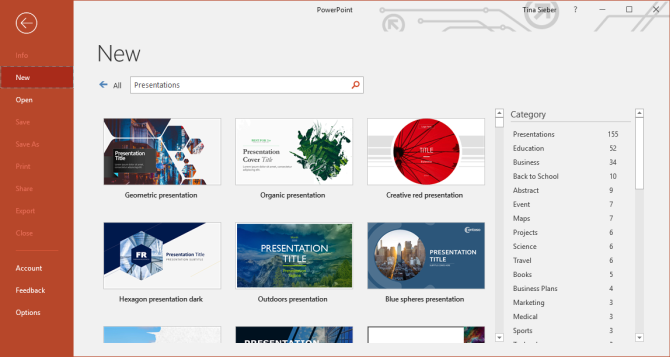
पढ़ने में आसान फॉन्ट फेस चुनें। यह अधिकार प्राप्त करना कठिन है, लेकिन ये पेशेवर दिखने वाले Google फोंट सुरक्षित दांव हैं। जब तक कि आप एक डिज़ाइनर न हों, एक ही फ़ॉन्ट फ़ेस से चिपके रहें और अपने आप को सुरक्षित रंगों और फ़ॉन्ट आकारों के साथ खेलने तक सीमित रखें।

यदि आप फोंट के बारे में अनिश्चित हैं, तो देखें टाइपोग्राफी की 10 आज्ञाएँ अभिविन्यास के लिए ऊपर दिखाया गया है।
हेडर और टेक्स्ट के लिए फ़ॉन्ट आकार सावधानी से चुनें। एक हाथ में, आप पाठ की दीवार नहीं बनाना चाहते परफेक्ट प्रेजेंटेशन से बचने के लिए 9 पावरपॉइंट गलतियाँअपने पावरपॉइंट प्रेजेंटेशन को खराब करना आसान है। आइए एक नज़र डालते हैं उन गलतियों पर जो आप शायद अपना स्लाइड शो प्रस्तुत करते समय करते हैं, और उन्हें कैसे सुधारें। अधिक पढ़ें और अपने दर्शकों का ध्यान खो दें। दूसरी ओर, आप चाहते हैं कि आपके दर्शक उस पाठ को पढ़ सकें जिसे आप महत्वपूर्ण मानते हैं। इसलिए अपने फॉन्ट को काफी बड़ा बनाएं।
पावरपॉइंट टिप: पावरपॉइंट कई अलग-अलग स्लाइड लेआउट प्रदान करता है। जब आप कोई नई स्लाइड जोड़ते हैं, तो इसके अंतर्गत सही लेआउट चुनें होम > नई स्लाइड. मौजूदा स्लाइड के लेआउट को बदलने के लिए, उपयोग करें होम > लेआउट. डिफ़ॉल्ट लेआउट का उपयोग करके, आप जब चाहें अपनी प्रस्तुति में सुसंगत डिज़ाइन परिवर्तन कर सकते हैं।
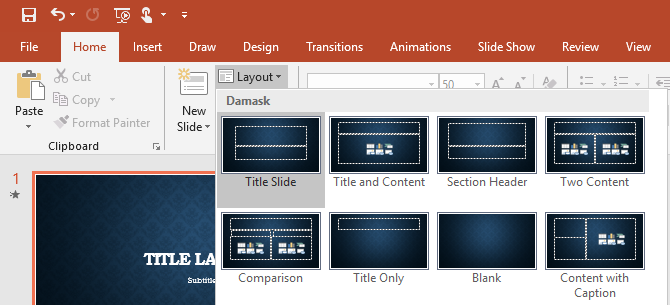
हाइलाइट्स के लिए जगह छोड़ दें, जैसे कि चित्र या होम संदेश ले जाएं। कुछ तत्वों को बाहर खड़ा होना चाहिए। इसलिए कोशिश करें कि उन्हें बैकग्राउंड शोर में न दफनाएं बल्कि उन्हें वह जगह दें जिसकी उन्हें जरूरत है। यह एक एकल उद्धरण या प्रति पृष्ठ एक छवि हो सकती है जिसमें एक साधारण शीर्षलेख और एक सादा पृष्ठभूमि के अलावा कुछ भी नहीं है।
कम ही सजाएं लेकिन अच्छी तरह से सजाएं। यदि आपके पास अच्छी सामग्री है, तो आपको सजावट की आवश्यकता नहीं होगी। आपका टेम्प्लेट सजावटी रूप से पर्याप्त होगा।
ध्यान दें: उस कमरे को सीमित करें जो आपका डिज़ाइन लेता है और डिज़ाइन को कभी भी आपके संदेश को प्रतिबंधित न करने दें।
2. संगति का प्रयोग करें
सभी स्लाइड्स पर लगातार फॉन्ट फेस और साइज का इस्तेमाल करें। यह एक टेम्पलेट का उपयोग करने के लिए वापस चला जाता है। यदि आपने एक पेशेवर प्रस्तुति टेम्पलेट चुना है, तो डिजाइनर ने इस पहलू का ध्यान रखा होगा। डटे रहो!
रंगों का मिलान करें। यह वह जगह है जहाँ इतनी सारी प्रस्तुतियाँ विफल हो जाती हैं। हो सकता है कि आपने एक फंकी टेम्प्लेट चुना हो और डिज़ाइनर के रंग प्रोफ़ाइल से चिपके हुए हों, फिर आप इसे बर्बाद कर देते हैं बदसूरत एक्सेल चार्ट माइक्रोसॉफ्ट ऑफिस में एक्सेल चार्ट को फॉर्मेट करने के 9 टिप्सपहला इंप्रेशन मायने रखता है। एक बदसूरत एक्सेल चार्ट को अपने दर्शकों को डराने न दें। एक्सेल 2016 में अपने चार्ट को आकर्षक और आकर्षक बनाने के बारे में आपको जो कुछ जानने की आवश्यकता है, वह यहां है। अधिक पढ़ें .
अपने दृश्यों को अपनी प्रस्तुति डिज़ाइन से मिलाने के लिए समय निकालें।
पाठ और पृष्ठभूमि रंग
रंगों का गलत चुनाव आपकी प्रस्तुति को खराब कर सकता है।
3. कंट्रास्ट का प्रयोग करें
एक सफेद पृष्ठभूमि पर काला पाठ हमेशा सबसे अच्छा होगा, लेकिन सबसे उबाऊ विकल्प भी होगा। आपको रंगों का उपयोग करने की अनुमति है! लेकिन जिम्मेदारी से उनका इस्तेमाल करें।
इसे आंखों पर आसान रखें और हमेशा अच्छे कंट्रास्ट को ध्यान में रखें। यदि आप रंग-चुनौतीपूर्ण हैं, तो अच्छे दिखने वाले रंग पैलेट का चयन करने के लिए कई ऑनलाइन टूल में से एक का उपयोग करें। या बस एक टेम्पलेट का उपयोग करें और उसके डिफ़ॉल्ट रंगों से चिपके रहें।
पावरपॉइंट टिप: प्रीसेट डिज़ाइन लेआउट का उपयोग करके अपनी संपूर्ण प्रस्तुति के फ़ॉन्ट और रंग पैलेट को तेज़ी से बदलने के लिए PowerPoint के डिज़ाइन मेनू का उपयोग करें।
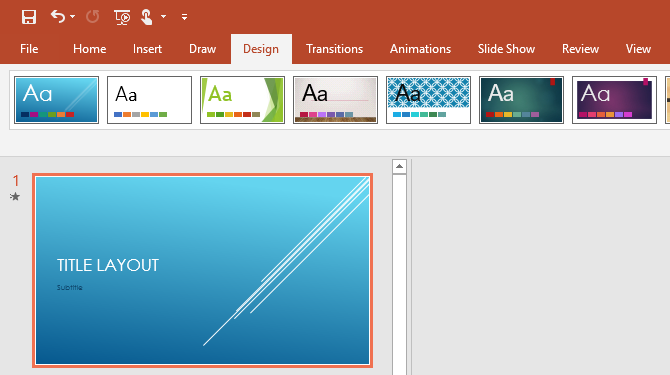
4. दीप्ति लागू करें
अपने संदेश को हाइलाइट करने के लिए सावधानी से रंग का प्रयोग करें! रंग आपके दोस्त हैं। वे नंबरों को विशिष्ट बना सकते हैं या आपका टेक होम संदेश पॉप कर सकते हैं।
बहुत से मामलों में बहुत अधिक रंगों का उपयोग करके रंग प्रभाव को कमजोर न करें। विशेष प्रभाव केवल तभी काम करता है जब कम इस्तेमाल किया जाए। पॉप रंगों को प्रति स्लाइड एक तक सीमित करने का प्रयास करें।
एक शानदार विकल्प बनाएं: अपने संदेश को हाइलाइट करने के लिए डिज़ाइन और अच्छे कंट्रास्ट के लिए रंगों का मिलान करें। एक पेशेवर रंग पैलेट का उपयोग करें, यह जानने के लिए कि आपकी थीम के साथ कौन सा रंग सबसे अच्छा काम करेगा। उपयोग रंग सिद्धांत की 10 आज्ञाएँ रंगों के बारे में अधिक जानने के लिए नीचे दिखाया गया है:
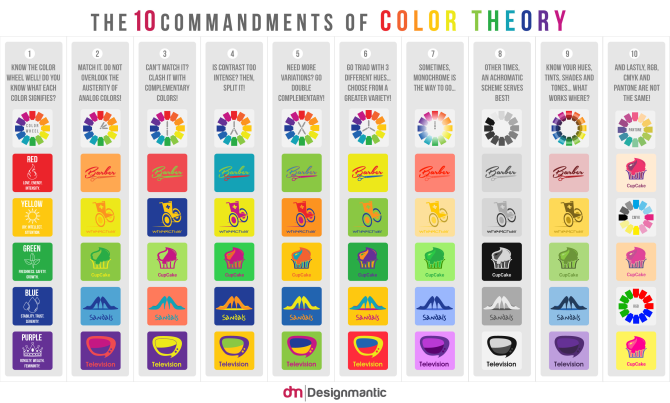
पावरपॉइंट स्लाइड्स पर टेक्स्ट
5. चुम्मा
कखें मैंटी एससीधा और एसलागू इसका मत…
केवल आपकी स्लाइड पर कीवर्ड।
बिल्कुल कोई पूर्ण वाक्य नहीं!
और अपनी स्लाइड कभी न पढ़ें, खुलकर बात करें।
याद रखें कि आपकी स्लाइड केवल समर्थन के लिए हैं, आपकी बात को बदलने के लिए नहीं! आप एक कहानी बताना चाहते हैं, अपने डेटा की कल्पना करना चाहते हैं और प्रमुख बिंदुओं को प्रदर्शित करना चाहते हैं। यदि आप अपनी स्लाइड्स पढ़ते हैं, तो आप अपने दर्शकों का सम्मान और ध्यान खोने का जोखिम उठाते हैं।
पावरपॉइंट टिप: डर है कि आप अपने विचारों की ट्रेन खो देंगे? अपनी स्लाइड में नोट्स जोड़ें। के लिए जाओ राय और नीचे प्रदर्शन क्लिक टिप्पणियाँ संपादित करते समय उन्हें अपनी स्लाइड के नीचे दिखाने के लिए। अपना प्रेजेंटेशन शुरू करते समय, पावरपॉइंट के प्रेजेंटेशन मोड का उपयोग करें (पर जाएं स्लाइड शो और नीचे पर नज़र रखता है, जाँच प्रस्तुतकर्ता दृश्य का प्रयोग करें), ताकि जरूरत पड़ने पर आप अपने नोट्स को देख सकें।
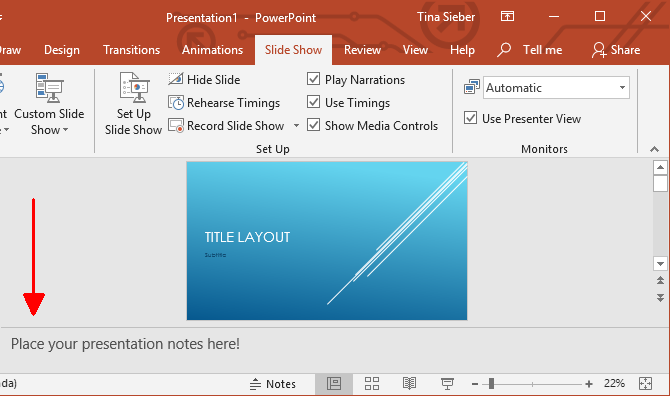
6. घर संदेश ले
हमेशा अपने मुख्य बिंदु को संक्षेप में प्रस्तुत करें a घर संदेश ले. अपने आप से पूछें, अगर आपके दर्शकों ने आपकी प्रस्तुति से एक बात सीखी या याद की, तो आप उसे क्या पसंद करेंगे? वो आपका है घर संदेश ले.
NS घर संदेश ले आपका मुख्य संदेश है, आपके डेटा या कहानी का सारांश। यदि आप एक घंटे की प्रस्तुति दे रहे हैं, तो आपके पास कई हो सकते हैं होम संदेश ले लो. ठीक है। बस सुनिश्चित करें कि आप जो सोचते हैं वह महत्वपूर्ण है, वास्तव में आपके दर्शकों के लिए मायने रखता है।
अपना बनाओ घर संदेश ले यादगार। यह आपकी जिम्मेदारी है कि आपके दर्शक कुछ मूल्यवान घर ले जाएं। अपने टेक होम संदेश को दृष्टिगत रूप से या आप इसे मौखिक रूप से कैसे फ्रेम करते हैं, इसके माध्यम से "इसे प्राप्त करें" में उनकी सहायता करें।
प्रस्तुति दृश्य
छवियां हर प्रस्तुति के प्रमुख तत्व हैं। आपके दर्शकों के कान और आंखें हैं, वे देखना चाहते हैं कि आप किस बारे में बात कर रहे हैं, और एक अच्छा दृश्य संकेत उन्हें आपके संदेश को बेहतर ढंग से समझने में मदद करेगा।
7. छवियां जोड़ें
अपनी स्लाइड्स में टेक्स्ट की तुलना में अधिक छवियां रखें। दृश्य आपके मित्र हैं। वे आपकी बातों को स्पष्ट कर सकते हैं और आपके संदेश का समर्थन कर सकते हैं।
लेकिन सजाने के लिए छवियों का प्रयोग न करें! यह दृश्यों का खराब उपयोग है क्योंकि यह सिर्फ एक व्याकुलता है।
छवियां आपके संदेश को सुदृढ़ या पूरक कर सकती हैं। इसलिए अपनी कहानी की कल्पना या व्याख्या करने के लिए छवियों का उपयोग करें।
पावरपॉइंट टिप: एक दृश्य की आवश्यकता है, लेकिन एक हाथ में नहीं है? पावरपॉइंट बिंग की ऑनलाइन छवियों के पुस्तकालय से जुड़ा है जिसका उपयोग आप अपनी प्रस्तुतियों के लिए कर सकते हैं। के लिए जाओ डालने और नीचे इमेजिस चुनते हैं ऑनलाइन छवियां. आप श्रेणी के अनुसार ब्राउज़ कर सकते हैं या पुस्तकालय खोज सकते हैं। के लिए एक चेकमार्क सेट करना सुनिश्चित करें केवल क्रिएटिव कॉमन्स, ताकि आप गलती से कॉपीराइट का उल्लंघन न करें।
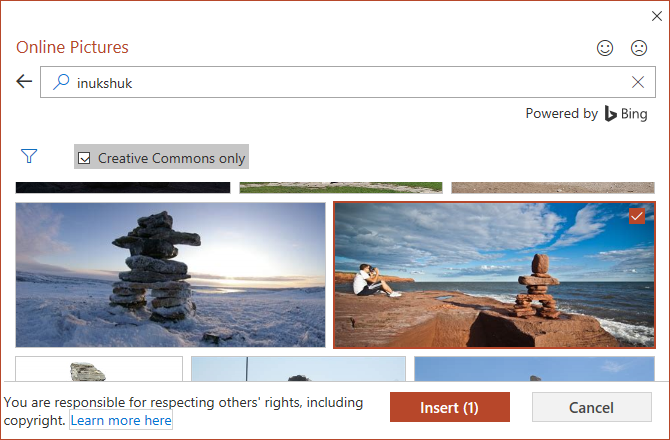
ध्यान दें: हां, एक तस्वीर हजार शब्दों के बराबर होती है। दूसरे शब्दों में, यदि आपके पास एक हज़ार शब्दों के लिए समय नहीं है, तो एक तस्वीर का उपयोग करें!
पावरपॉइंट एनिमेशन और मीडिया
एनिमेशन में, कॉमिक और पेशेवर इंप्रेशन के बीच एक महीन रेखा होती है। लेकिन एनिमेशन जटिल मामलों की कल्पना और व्याख्या करने के लिए शक्तिशाली उपकरण हो सकते हैं। एक अच्छा एनिमेशन न केवल समझ में सुधार कर सकता है, बल्कि यह आपके दर्शकों के साथ संदेश को चिपका भी सकता है।
8. मूर्ख मत बनो
एनिमेशन और मीडिया का संयम से उपयोग करें। आपको उनका उपयोग केवल दो मामलों में से एक में करना चाहिए:
- ध्यान आकर्षित करने के लिए, उदाहरण के लिए अपने घर संदेश ले.
एक मॉडल को स्पष्ट करने या एक प्रभाव पर जोर देने के लिए।
अपनी प्रस्तुति में मीडिया एम्बेड करें अपनी PowerPoint प्रस्तुति में YouTube वीडियो और अन्य मीडिया कैसे एम्बेड करेंविशिष्ट प्रस्तुतियाँ सुस्त मामले हैं जिनमें पाठ और कॉर्पोरेट पृष्ठभूमि बहुत कम रुचि प्रदान करते हैं। मीडिया फ़ाइलें अनुभव को हल्का कर सकती हैं। हम आपको दिखाते हैं कि वीडियो भी कैसे एम्बेड करें। अधिक पढ़ें और सुनिश्चित करें कि यह प्रस्तुति मोड में काम करता है। घर पर अपनी प्रस्तुति का परीक्षण करने से आपका समय बचेगा और शर्मिंदगी से बचा जा सकेगा।
अपनी प्रस्तुति सामग्री को लक्षित करें
आपका लक्ष्य, यानी आपके दर्शक, आपकी प्रस्तुति की सामग्री को परिभाषित करते हैं। उदाहरण के लिए, आप स्कूली बच्चों को अर्थव्यवस्था के जटिल मामलों के बारे में नहीं पढ़ा सकते हैं, लेकिन आप उन्हें यह समझाने में सक्षम हो सकते हैं कि अर्थव्यवस्था क्या है और यह क्यों महत्वपूर्ण है।
9. अपने दर्शकों को ध्यान में रखें
जब आप अपनी PowerPoint प्रस्तुति को संकलित करते हैं, तो अपने आप से ये प्रश्न पूछें:
- मेरे दर्शक क्या जानते हैं?
- मुझे उन्हें क्या बताने की ज़रूरत है?
- वे क्या उम्मीद करते हैं?
- उनके लिए क्या दिलचस्प होगा?
- मैं उन्हें क्या सिखा सकता हूं?
- उन्हें क्या केंद्रित रखेगा?
इन सवालों के जवाब दें और अपनी स्लाइड्स को बेहद जरूरी चीजों तक उबाल लें। अपने भाषण में, अनिवार्य रूप से रंगीन ढंग से वर्णन करें और अपने हथियारों, यानी पाठ, छवियों और एनिमेशन का बुद्धिमानी से उपयोग करें (ऊपर देखें)।
ध्यान दें: यदि आप लक्ष्य को प्राप्त करने में विफल रहते हैं, तो इससे कोई फर्क नहीं पड़ता कि आपका डिज़ाइन कितना सरल है या आपने कितने शानदार ढंग से रंग और कीवर्ड चुने हैं। आपके दर्शकों के ध्यान से ज्यादा कुछ भी मायने नहीं रखता।
10. एक पेशेवर की तरह अपनी प्रस्तुति का अभ्यास करें
एक अच्छी तरह से अभ्यास और उत्साही भाषण आपको अपने दर्शकों को समझाने और उनका ध्यान रखने में मदद करेगा। यहां कुछ प्रमुख बिंदु दिए गए हैं जो एक अच्छी बातचीत को परिभाषित करते हैं:
- अपनी स्लाइड्स को अंदर बाहर जानें।
- स्वतंत्र रूप से बोलें।
- आत्मविश्वास से बोलें - जोर से और स्पष्ट।
- स्थिर गति से बोलें, बहुत तेज से बहुत धीमी गति से बेहतर।
- अपने दर्शकों के साथ आँख से संपर्क बनाए रखें।
एक अंतिम पावरपॉइंट प्रेजेंटेशन टिप
डिज़ाइन चुनने से लेकर अपने दर्शकों से बात करने तक, मैंने आपको अपनी पूरी प्रस्तुति के माध्यम से सोचने का तरीका दिखाया है। यहां एक दिमागी चाल है: कभी भी अपने श्रोताओं के चेहरे पर दिखने की व्याख्या करने का प्रयास न करें। संभावना है, आप गलत हैं। बस मान लें कि वे ध्यान केंद्रित कर रहे हैं और नोट्स ले रहे हैं।
आपने उन्हें एक पेशेवर पावरपॉइंट प्रेजेंटेशन लाने की पूरी कोशिश की है और आपके दर्शक आपसे सीखना चाहते हैं। उनके चेहरों पर कोई संदेह या भ्रम नहीं है। यह फोकस है! अच्छा, ओह! जाहिर है, आप विशेषज्ञ हैं और वे शिक्षार्थी हैं। यदि आप इस मानसिकता में आ सकते हैं, तो आप आराम कर सकते हैं और अपना सर्वश्रेष्ठ प्रदर्शन कर सकते हैं।
अपनी अगली पेशेवर प्रस्तुति के लिए, इनमें से किसी एक को आज़माएं पावरपॉइंट ऐड-इन्स और टेम्पलेट संसाधन सुंदर प्रस्तुतिकरण करने के लिए 5 पावरपॉइंट ऐड-इन्स और निःशुल्क टेम्पलेट के लिए साइटेंइन साइटों, गाइडों और ऐड-इन्स का लाभ उठाकर एक भव्य पावरपॉइंट प्रस्तुति बनाएं जो आपके दर्शकों को आकर्षित करे। अधिक पढ़ें या अगर आपको चाहिए PowerPoint व्यापार पिच डेक के लिए टेम्पलेट्स आपकी ऑडियंस को लुभाने के लिए 10 विस्मयकारी व्यावसायिक पिच डेक टेम्पलेट्सये शानदार बिजनेस पिच डेक टेम्प्लेट आपको अपने विचारों को उन लोगों तक पहुंचाने के लिए शक्तिशाली तरीके प्रदान करते हैं जो सबसे ज्यादा मायने रखते हैं। अधिक पढ़ें , हमने आपको वहां भी कवर किया है।
हो सकता है कि आप अपने स्लाइड शो के लिए कोई अन्य विकल्प चाहें? एक नज़र डालें कि आप कैसे कर सकते हैं Canva में पेशेवर प्रस्तुतियाँ बनाएँ कैनवा में परफेक्ट प्रोफेशनल प्रेजेंटेशन कैसे बनाएं?आपको Microsoft PowerPoint की आवश्यकता नहीं हो सकती है! कैनवा आपको आधे समय में पेशेवर प्रस्तुतियाँ देने में मदद कर सकता है। अधिक पढ़ें भी।
टीना एक दशक से अधिक समय से उपभोक्ता प्रौद्योगिकी के बारे में लिख रही हैं। उन्होंने प्राकृतिक विज्ञान में डॉक्टरेट, जर्मनी से डिप्लोमा और स्वीडन से एमएससी की उपाधि प्राप्त की है। उनकी विश्लेषणात्मक पृष्ठभूमि ने उन्हें MakeUseOf में एक प्रौद्योगिकी पत्रकार के रूप में उत्कृष्टता प्राप्त करने में मदद की है, जहां वह अब खोजशब्द अनुसंधान और संचालन का प्रबंधन कर रही हैं।

